Con herramientas gratuitas, en PC o Mac, en Internet o sin conexión, puede convertir fácilmente sus archivos PDF en Word, Excel, PowerPoint o incluso imágenes.
¿Quieres recuperar la información contenida en un PDF para usarla en otro software de oficina? ¿Obtener todo el texto? ¿O solo las fotos? ¿O un simple extracto de una página? ¿O una mesa larga para enriquecer sus propios documentos? Es posible ! Aquí tienes varias soluciones, todas gratuitas, que te permitirán realizar todo tipo de conversiones en unos pocos clics, siempre y cuando el autor del PDF no haya agregado protección anticopia.
¿Cómo convertir PDF con servicio gratuito en línea?
Nuestra solución favorita, ¿cualquier formato de archivo al que desee convertir su PDF? Servicios online gratuitos. Innumerables sitios te ofrecen convertir archivos PDF, incluso tienen muchas ventajas si no te importa confiarles tus documentos y si tienes una conexión a Internet decente para enviar y recibir archivos.
- Mencionamos algunos aquí, pero hay muchos más: iLovePDF, SmallPDF, EasyPDF, online-convert.com, SodaPDF, PDFCandy, PDF2go, Online2PDF.com, PDF24 Tools ...
- Estos servicios en línea siguen siendo gratuitos si no tiene cantidades astronómicas de PDF para convertir, o necesidades muy específicas o archivos enormes, operaciones para las que ofrecen un servicio pago.
- Todos ellos funcionan en un navegador web normal, como Chrome, Firefox, Edge, Safari u Opera, por lo que no tiene que instalar nada nuevo en su computadora, ya sea Windows, macOS o Linux. Ni siquiera es necesario crear una cuenta gratuita en el sitio para usarlo ocasionalmente.
- Todos estos servicios incluyen un gran conjunto de herramientas para fusionar archivos PDF, dividir archivos PDF, extraer páginas de archivos PDF, comprimir o proteger archivos PDF y convertir documentos de todo tipo en archivos PDF o, a la inversa, para convertir PDF a muchos otros formatos de oficina: Word , Excel, PowerPoint, Jpeg, PNG, Gif ...
- Si un servicio en línea no produce un resultado convincente, ¡pruebe con otro! A veces hay marcadas diferencias según el PDF.
¿Cómo convertir un documento PDF a Word de forma gratuita?
Si desea convertir un PDF a formato Word, probablemente tenga el procesador de texto de Microsoft: luego pídale a Word (para Windows o Mac) que convierta el archivo PDF. Pero tienes a tu disposición otras soluciones que a veces son más efectivas, que también veremos.
Algunas notas, ya sea que esté utilizando Word u otro método de conversión de PDF:
- Si el texto se puede copiar / pegar en PDF, puede editarlo y enriquecerlo en un documento de Word después de la conversión.
- En el PDF, si el texto fue escaneado y apareció en una imagen, solo ciertas soluciones, a menudo de pago, permiten convertirlo en texto editable gracias al OCR (reconocimiento óptico de caracteres u OCR en francés, para el reconocimiento óptico de caracteres). Word no proporciona esta función.
- Las herramientas de conversión intentan mantener el diseño del PDF creando bloques de texto en el documento de Word, colocando las imágenes correctamente en cada página, etc.
- Cuando el diseño del PDF es complejo, la presentación del documento inicial no siempre se respeta y los bloques de texto identificados por Word son a veces difíciles de usar: en este caso, pruebe uno de los otros métodos presentados aquí.
- Como es posible que las fuentes utilizadas en el PDF original no estén instaladas en su computadora, el diseño no se seguirá exactamente.
- Si abre el PDF en un procesador de texto como Word o LibreOffice, conserve siempre el PDF original y use la función "Guardar como ..." para guardar el resultado o trabajar en una copia.
- El archivo PDF convertido a Word se puede abrir y editar con cualquier procesador de texto compatible con Word, le mostramos varias excelentes soluciones gratuitas para Windows, Mac, Linux, iPhone, tabletas y teléfonos inteligentes Android.
Convierta PDF a archivo de Word con el procesador de textos de Word
Para convertir un archivo PDF en un documento de Word editable, la solución más fácil y sencilla es usar Word ...
- Si tiene una versión reciente de Word para Windows o para Mac, simplemente abra el PDF en Word a través del menú Archivo> Abrir.

- Después de un mensaje de advertencia que le indica que el diseño puede no ser el mismo que el PDF original, el PDF se convierte a Word y se puede editar como cualquier otro documento.
- Si el PDF original contiene solo imágenes, el texto que se puede leer en esas imágenes no se podrá editar en Word (pruebe un servicio en línea gratuito con OCR).
- Cuando guarda el archivo, Word ofrece automáticamente guardar el documento en su propio formato en lugar de en PDF: acepte esta sugerencia de no sobrescribir el original.
Convierta PDF a formato Word con el procesador de textos LibreOffice
La suite ofimática gratuita de código abierto LibreOffice también puede importar archivos PDF y convertirlos al formato de Microsoft Word.
- Instale LibreOffice para Windows o Mac e inicie la aplicación.
- Si abre un PDF usando el comando Archivo> Abrir sin más aclaraciones, el documento se abrirá en el módulo Dibujar.
- Para asegurarse de que el PDF se abre en el procesador de texto LibreOffice Writer, haga clic en el menú Fichiery luego Abierto y, en el cuadro de diálogo de selección de archivos, haga clic en la lista desplegable Todos los archivos (*.*).
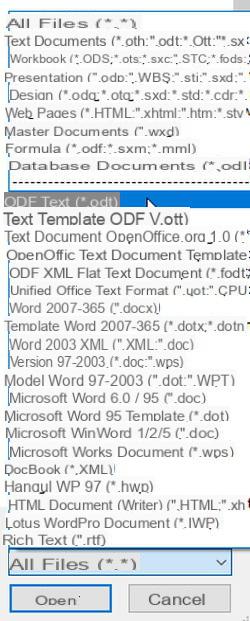
- Busque la primera sección que se refiere a los formatos de archivo legibles por Writer: Texto ODF (* .odt). El último elemento de esta sección es PDF: formato de documento portátil (escritor), selecciónelo.
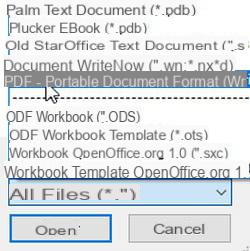
- Elija el archivo PDF que le interesa y haga clic en el botón Abierto... La conversión se realiza en segundos y el documento se abre en el procesador de textos.
- En el menu Fichierelegir Guardar como.
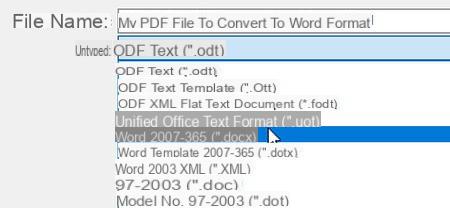
- En la lista desplegable Tipo, seleccione Word 2007-365 (* .docx).
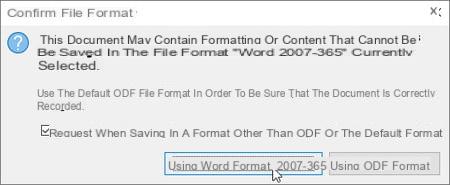
- Confirma que quieres Formato de uso Palabra 2007-365.
Convierta archivos PDF a Word con el servicio en línea gratuito
Los servicios online iLovePDF, SmallPDF, EasyPDF, online-convert.com, SodaPDF, PDFCandy, PDF2go, Online2PDF.com, entre otros, garantizan la conversión gratuita de tus PDF en documentos Word. Y la mayoría lo hace bien ... ¡a menudo mejor que Word mismo!
Por supuesto, si bien todos ellos le prometen privacidad y la eliminación rápida de sus archivos una vez convertidos, es posible que dude en confiar sus archivos PDF más confidenciales a estos servicios en línea. Y, para uso gratuito, algunos limitan la cantidad de conversiones permitidas por día, o reservan el reconocimiento óptico de caracteres OCR para la versión paga del sitio.
La solicitud de conversión es extremadamente simple, con muy pocas o ninguna opción para seleccionar:
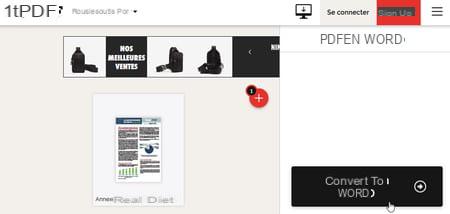
- En su navegador web habitual, vaya a un servicio en línea gratuito como iLovePDF o online-convert.com.
- Elija en los menús la opción Convertir PDF en Word.
- En algunos servicios en línea, la conversión a Word se denomina Convierta a DOC (para hacer que el archivo convertido sea legible por versiones anteriores de Word) o Convertir en DOCX (versiones más recientes de Word).
- Haga clic en el botón Seleccionar archivo PDF para recuperarlo de su disco duro o tomarlo de una carpeta de Windows / Mac y arrastrarlo a la página web. Algunos sitios también le permiten extraer un PDF de su almacenamiento en línea de Dropbox o Google Drive.
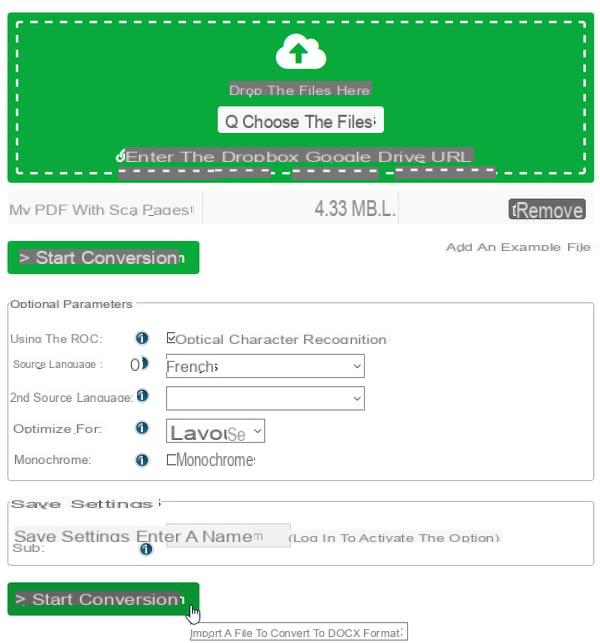
- Por ejemplo, el servicio online-convert.com (ilustración anterior) le permite analizar con OCR imágenes PDF para convertir el texto detectado en texto editable en Word. Especifique si su PDF está en francés y si prefiere un análisis que promueva el cumplimiento de la Disposición o la precisión de textos.
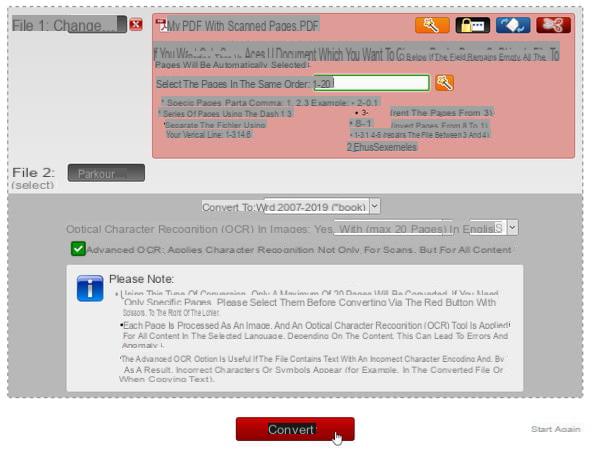
- Por su parte, el servicio online Online2PDF.com (ilustración arriba) ofrece el OCR en las imágenes para 20 páginas de tu PDF que tú le indiques, por ejemplo especificando 1-20 durante las primeras 20 páginas, o 1-3,5-7 para conservar las páginas 1, 2, 3, 5, 6, 7 únicamente.
- Finalmente haga clic en el botón. Convertir a Word ou équivalente.
- Después de la conversión, su navegador descarga automáticamente el archivo en formato Word; de lo contrario, haga clic en el botón Descargar para recuperar el archivo en su disco duro.
Convierta PDF a Word con Google Drive y Google Docs
Si el archivo PDF está en su espacio de Google Drive, es fácil abrirlo en el procesador de textos en línea gratuito de Google Docs y luego convertirlo en un documento de Word.
- Sube el archivo PDF a tu espacio de Google Drive, que reserva 15 GB de almacenamiento en línea gratuito para cada dirección de correo electrónico que crees en Gmail (es decir, para cada cuenta de Google).
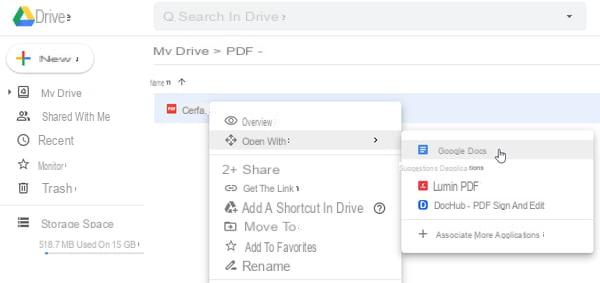
- Haga clic derecho en el PDF y elija Abrir con Google Docs.
- Modifique el documento si es necesario en el procesador de textos.
- Para convertirlo a formato Word y descargarlo a su PC o Mac, en Google Docs, haga clic en el menú Archivo> Descargar> Microsoft Word (.docx)
Recuperar todo el texto de un PDF
Si no está interesado en el documento PDF en sí, con su diseño e imágenes, sino solo en el texto, esto es lo que debe hacer si está utilizando el lector de PDF gratuito Adobe Acrobat Reader DC para Windows y Mac.
- Abra el PDF en Adobe Acrobat Reader DC.
- En el menu Fichierelegir Guardar como texto (tenga en cuenta que el comando Convertir en Word, Excel o PowerPoint requiere una suscripción paga).
- Presiona el botón Siguiente .
- El archivo se genera con todo el texto contenido en el PDF, siempre que el autor del PDF no haya impuesto ninguna restricción. El texto pierde su diseño y todos sus atributos (negrita, cursiva, etc.), y el texto que estaba contenido en las imágenes no se recupera (no OCR).
- El archivo convertido a formato TXT puede ser leído por todos los procesadores de texto para computadoras y teléfonos inteligentes, por el Bloc de notas de Windows, etc.
¿Cómo convertir un archivo PDF a Excel de forma gratuita?
Incluso si su PDF es una combinación de columnas de texto, imágenes y tablas, la conversión a formato Excel le permitirá recuperar tablas (con textos y números) en una forma más fácilmente editable en Excel.
- Excel para Microsoft 365 (para Windows y Mac) y la suite ofimática gratuita LibreOffice no le permite abrir directamente un archivo PDF, utilice otra solución gratuita, como los servicios en línea.
- Convierta su documento PDF, por ejemplo, utilizando uno de los muchos servicios en línea gratuitos, incluidos iLovePDF, SmallPDF, EasyPDF, online-convert.com, SodaPDF, PDFCandy, PDF2go, Online2PDF.com.
- La opción a menudo se llama Convertir PDF y Excel ou PDF en XLS ou PDF en XLSX.
- Al igual que con la conversión de PDF a formato Word, algunos sitios, incluido Online2PDF.com, proporcionan un análisis OCR gratuito del documento inicial para recuperar el texto y los números contenidos en las imágenes del PDF.
- El libro de trabajo resultante se abre en Excel, así como en cualquier otra hoja de cálculo o suite ofimática gratuita para Windows, Mac, Linux, teléfonos inteligentes y tabletas.
¿Cómo convertir PDF a presentaciones de PowerPoint gratis?
Ofrecemos dos métodos compatibles con Mac y PC, sin conexión con LibreOffice o por Internet con un servicio en línea gratuito.
Convierta PDF a PowerPoint con LibreOffice
El software de presentación de PowerPoint de Microsoft no le permite leer un PDF para convertirlo a su formato (por otro lado, puede hacer lo contrario: convertir una presentación de PowerPoint en un archivo PDF). La suite LibreOffice de código abierto, compatible con Windows, Mac y Linux, a menudo lo hace muy bien.
- Instale LibreOffice y ejecute la aplicación.
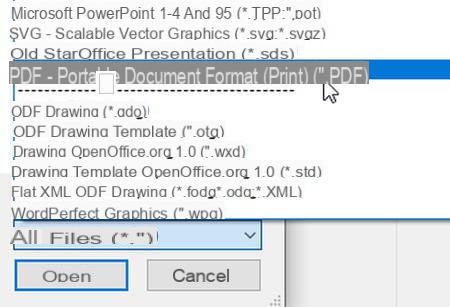
- En la ventana de archivos abiertos, expanda la lista indicando Todos los archivos (*.*) y desplácese por la larga lista de formatos para elegir PDF: formato de documento portátil (Impress) (* .pdf).
- Seleccione el PDF de su disco duro.
- Se abre en el módulo de presentación de LibreOffice Impress.
- Guárdalo a través de Archivo> Guardar como En el formato PowerPoint 2007-365 (* .pptx).
Convierta PDF a PowerPoint con el servicio en línea
Los servicios en línea gratuitos hacen la conversión por usted en segundos ...
- En su navegador de Internet, por ejemplo, vaya a uno de los siguientes sitios: iLovePDF, SmallPDF, EasyPDF, online-convert.com, SodaPDF, PDFCandy, PDF2go, Online2PDF.com.
- Elija del menú del sitio la opción Convertir PDF en PowerPoint ou Convertir PDF y PPT (o PPTX). Seleccione el archivo PDF para transformar en su disco duro e inicie la conversión.
- El archivo de PowerPoint resultante contiene tantas páginas como el PDF original. El diseño suele ser fiel, aunque cambiar las fuentes a veces significa diferencias.
- El archivo de PowerPoint generado se puede editar con la aplicación PowerPoint de Microsoft, por supuesto, pero también con muchos software de presentación gratuitos para Windows, Mac y Linux, incluida la suite ofimática gratuita LibreOffice.
¿Cómo convertir una imagen PDF a Jpeg, Gif o PNG de forma gratuita?
Veremos varios métodos para Mac y PC, muy sencillos o más elaborados.
Tomar una captura de pantalla de un PDF con Windows
En Windows 10, si solo desea mantener un extracto de un PDF visible en la pantalla como una imagen ...
- Muestre el PDF en la aplicación que elija (su navegador de Internet, Acrobat Reader, Foxit Reader, etc.). Amplíe la parte que se va a capturar para que la imagen tenga una buena definición.
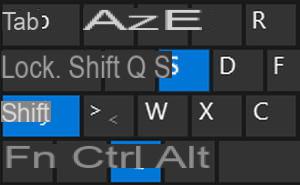
- Presione las tres teclas Windows + Maj + S en el teclado de su computadora.
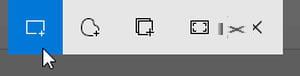
- Aparece una mini ventana en la parte superior de la pantalla. El primero de cinco iconos, Captura rectangular, probablemente sea el más útil para usted: una vez que haga clic en él, dibuje un rectángulo con el mouse alrededor del área del PDF que desea conservar como imagen.
- Las otras opciones posibles son: Captura de forma libre (con el mouse, dibuje un contorno personalizado del área a capturar), Captura de ventana (haga clic en una de las ventanas abiertas en el escritorio de Windows para capturar solo esta), Captura de pantalla completa (para obtener una imagen de toda su pantalla) y Fermer (cancelar).
- La imagen se copia automáticamente al portapapeles de Windows. Por lo tanto, puede pegarlo (menú Editar, pegar ou Ctrl + V) en cualquier aplicación que acepte copiar y pegar una imagen en sus documentos (software de dibujo, Word, Excel, PowerPoint, LibreOffice, etc.).
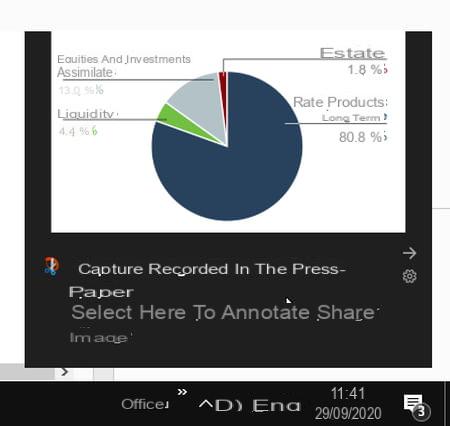
- Si prefiere guardar la imagen en su disco duro, haga clic en la pequeña ventana que aparece en la esquina inferior derecha de la pantalla (ilustración de arriba).
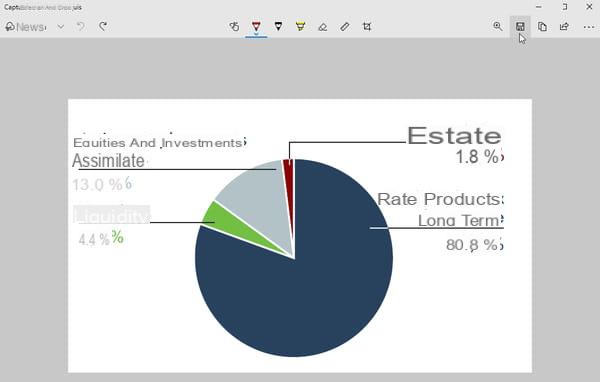
- Aquí estás en la aplicación Captura de pantalla y boceto, incluido con Windows 10.
- Tienes herramientas para anotar, resaltar, borrar, recortar la imagen capturada.
- A la derecha de la barra de herramientas, el icono del disquete se utiliza para guardar el archivo. Formato PNG sugerido por Windows 10 es adecuado, será legible por todas las computadoras y dispositivos móviles, y por todas las aplicaciones capaces de leer imágenes. Pero también puedes elegir uno de los otros dos formatos ofrecidos, JPG (jpeg) y Gif, son igual de universales y legibles por cualquier tipo de dispositivo.
Tomar una captura de pantalla de un PDF en Mac
Después de abrir el PDF en la aplicación de su elección, siga estos pasos:
- Zoom en la parte que desea capturar.
- Si está viendo el PDF en la aplicación Vista previa, haga clic en el menú Archivo> Tomar captura de pantalla> Desde la seleccióny dibuje un rectángulo alrededor del área del PDF que desee conservar. Guarde el archivo de imagen resultante.
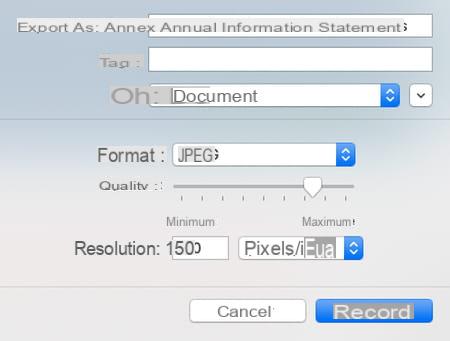
- En la aplicación Vista previa, para convertir la página actual de PDF, también puede desplegar el menú Archivo> Exportar y elige el Formato JPEG. Mantenga los valores promedio sugeridos (o juegue con las opciones de calidad, que también afecta el tamaño del archivo) y presione el botón Siguiente .
- Un método más general, que funciona con todas las aplicaciones ... Presione las tres teclas Comando + Mayús + 3 para capturar toda la pantalla, o Comando + Mayús + 4 para capturar un área rectangular, que dibuja con el mouse.
- La imagen se guarda, en formato PNG, en el escritorio de macOS.
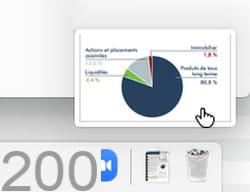
- También aparece una mini ventana que muestra la imagen capturada en la esquina inferior derecha de su pantalla, si es necesario, haga clic en ella para modificarla.
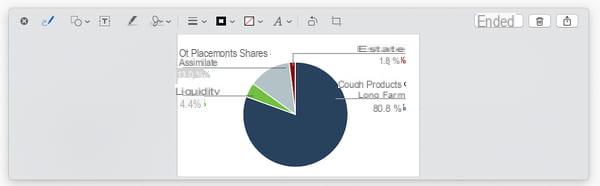
- Tienes varias herramientas para recortar y anotar la imagen antes de hacer clic en el botón Terminado.
Capture un extracto de un PDF con Adobe Acrobat Reader
Si está utilizando el lector de PDF gratuito de Adobe para Mac o Windows y solo necesita mantener una imagen de un fragmento de PDF de una sola página ...
- Abra el PDF en Adobe Acrobat Reader.
- Amplíe la parte que le interesa, por ejemplo, presionando la tecla. Ctrl teclado mientras gira el rueda central del mouse.
- Tire hacia abajo del menú Edición y haga clic Toma una foto.
- Utilice el ratón para dibujar un rectángulo alrededor del área para mantener ... la imagen se copia en el portapapeles.
- Tienes que pegarloCtrl + V) en una aplicación de su elección: software de dibujo, procesador de texto, hoja de cálculo, software de presentación, etc.
Convierta PDF a imagen Jpeg con PDFCreator para Windows
PDFCreator, de pdfforge, es un software gratuito para Windows 7, 8, 10. Si lo instalas en tu PC, ten en cuenta que ofrece la instalación de aplicaciones adicionales que nos parecen superfluas (presiona el botón en inglés Rechazar negarse una vez en la aplicación, tenga la seguridad de que los menús están en francés). PDFCreator primero facilita la conversión de documentos de cualquier tipo a PDF. Esta aplicación ofrece un "controlador de impresora virtual" para crear un PDF desde cualquier aplicación que le permita imprimir (Windows 10 también ofrece un controlador de impresora virtual para crear archivos PDF).
Sea cual sea tu versión de Windows, PDFCreator también te ayudará a fusionar varios documentos (Word, Excel, PowerPoint, imágenes, PDF ...) en un solo archivo PDF y, lo que nos interesa aquí, a convertir un PDF completo en tantos imágenes que contiene el PDF de páginas.
Este método ofrece la ventaja de la confidencialidad, no requiere que envíe sus archivos PDF a través de Internet.
- Abra el PDF en su lector de PDF habitual (su navegador de Internet, Adobe Acrobat Reader, Foxit Reader…).
- Comience a imprimir el PDF a través del icono impresión, oa través del menú Archivo, Imprimir o mediante un comando equivalente en su aplicación.
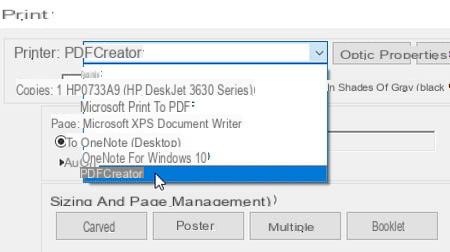
- En el cuadro de diálogo de impresión, elija la impresora Creador de PDF en la lista de impresoras instaladas en su computadora.
- Presiona el botón impresión de su aplicación.
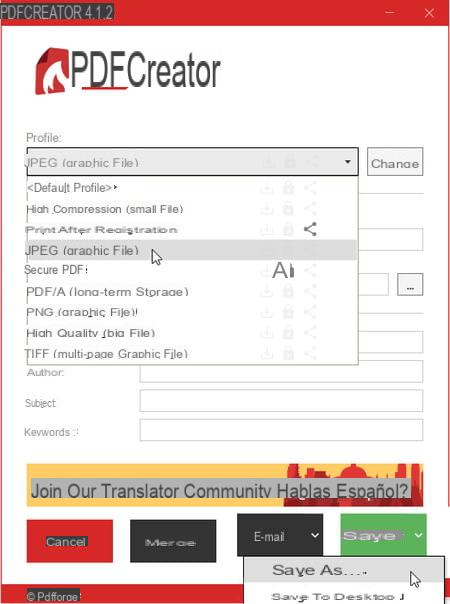
- Se abre una ventana de PDFCreator ... En la lista perfilelegir JPEG (archivo gráfico) ou PNG (archivo gráfico), Elección. Por otro lado, solo elige el formato TIFF (archivo de gráficos multipágina) si estás seguro de que tienes una aplicación capaz de mostrar todas las páginas del archivo de gráficos Tiff, de lo contrario solo verás la primera página.
- Especifique la carpeta de respaldo en el campo Repertorio antes de presionar el botón guardar. O haga clic en el cheurón a la derecha del botón verde guardar y elige Guardar como… para especificar el archivo.
- PDFCreator genera tantos archivos Jpeg (o PNG) como páginas contenidas en PDF; estas imágenes se denominan, por ejemplo, MyFile1.jpg, MyFile2.jpg, etc.
Convierta PDF a imagen Jpeg con servicio en línea gratuito
Cualquiera que sea el servicio en línea que elija, la operación es gratuita, al menos en un número limitado de archivos (o el sitio impone un límite de tamaño para el PDF, por ejemplo, 100 o 150 MB, que ya es generoso), y no requiere más de unos pocos segundos.
- En su navegador web para Windows o macOS, vaya a un sitio especializado en conversión de PDF: iLovePDF, SmallPDF, EasyPDF, online-convert.com, SodaPDF, PDFCandy, PDF2go, Online2PDF.com, PDF24 Tools ...
- Cliquez sur Conversión de PDF a JPG o una opción equivalente.
- Con un deslizamiento del mouse, tome el PDF de su carpeta en su disco duro y colóquelo en la página web del sitio de conversión. O presione el botón Seleccionar archivo PDF y busque su PDF en la carpeta correcta. El archivo se carga en la web ...
- Algunos servicios en línea convierten directamente páginas de PDF a imágenes Jpeg, otros, debajo de iLovePDF, le brindan algunas opciones simples, por ejemplo, para extraer solo las imágenes contenidas en el PDF, independientemente del texto (según PDF, el resultado no siempre es satisfactorio).
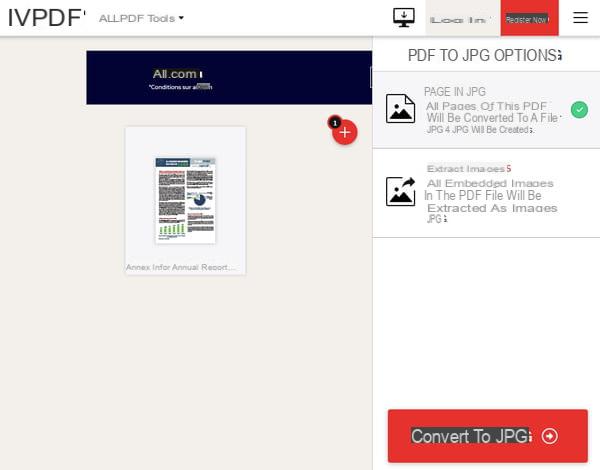
- Si ha solicitado una conversión completa de PDF a Jpeg, el sitio produce tantas imágenes Jpeg (image001.jpg, 002, 003…) como páginas contenidas en PDF. Estos archivos se almacenan en un solo archivo descargable, un archivo Zip que deberá descomprimir.
- Después de recuperar el archivo Zip, muévalo de la carpeta Téléchargements a su carpeta de trabajo y ...
- En Windows, haga clic derecho en el archivo Zip para elegir Extraer todo ... (los archivos de imagen se guardarán en una subcarpeta con el mismo nombre que el Zip).
- En Mac, haga doble clic en el archivo Zip para crear una subcarpeta descomprimida con el mismo nombre que el Zip, con todas las imágenes Jpeg adentro.
Contenidos Convertir PDF con servicio en línea gratuito Convertir PDF a documento de Word Recuperar todo el texto de PDF Convertir PDF a archivo de Excel Convertir PDF a presentación de PowerPoint Convertir PDF a ...


























